Eșantion de ghid pentru recomandarea produsului predicție (previzualizare)
[Acest articol este documentație de prelansare și poate suferi modificări.]
Acest ghid vă prezintă un exemplu complet de recomandare a produsului predicție folosind date eșantion. Vă recomandăm să încercați acest predicție într-un mediu nou.
Important
- Aceasta este o caracteristică de previzualizare.
- Caracteristicile în regim de previzualizare nu sunt destinate utilizării în producție și pot avea funcționalități restricționate. Aceste caracteristici sunt disponibile înainte de lansarea oficială, astfel încât clienții să poată obține acces din timp și să poată oferi feedback.
Scenariu
Contoso este o companie care produce cafea și mașini de cafea de înaltă calitate. Ei vând produsele prin intermediul site-ului lor Contoso Coffee. Scopul lor este să înțeleagă ce produse ar trebui să recomande clienților lor recurenti. Știind ce clienți sunt mai predispuși să cumpere îi poate ajuta să economisească eforturile de marketing, concentrându-se pe anumite articole.
Cerințe preliminare
- Cel puțin permisiunile contribuitorului în Dynamics 365 Customer Insights - Data.
Sarcina 1 - Ingerare date
Consultați articolele despre ingestia de date și conectarea la un Power Query sursă de date. Următoarele informații presupun că sunteți familiarizat cu ingerarea datelor în general.
Ingerarea datelor clienților de pe platforma de comerț electronic
Creați un Power Query sursă de date numit comerț electronic și selectați conectorul Text / CSV .
Introduceți adresa URL pentru persoanele de contact din comerțul electronic: https://aka.ms/ciadclasscontacts.
În timp ce editați datele, selectați Transformare , apoi Utilizați primul rând ca anteturi.
Actualizați tipul de date pentru coloanele enumerate mai jos:
- DataNașterii: Data
- CreatedOn: Data/Ora/Zona
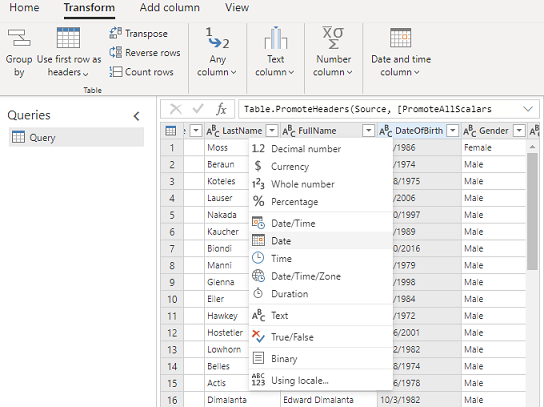
În câmpul Nume din panoul din dreapta, redenumiți sursă de date în eCommerceContacts.
Salvați sursă de date.
Ingerați date de cumpărare online
Adăugați un alt set de date la același comerț electronicsursă de date. Alegeți din nou conectorul Text/CSV .
Introduceți adresa URL pentru datele https://aka.ms/ciadclassonline privind achizițiile online.
În timp ce editați datele, selectați Transformare , apoi Utilizați primul rând ca anteturi.
Actualizați tipul de date pentru coloanele enumerate mai jos:
- CumpăratOn: Data/Ora
- TotalPrice: Monedă
În câmpul Nume din panoul lateral, redenumiți sursă de date în eCommercePurchases.
Salvați sursă de date.
Ingerați datele clienților din schema de loialitate
Creați un sursă de date numit LoyaltyScheme și selectați conectorul Text / CSV .
Introduceți adresa URL pentru clienții fideli https://aka.ms/ciadclasscustomerloyalty.
În timp ce editați datele, selectați Transformare , apoi Utilizați primul rând ca anteturi.
Actualizați tipul de date pentru coloanele enumerate mai jos:
- DataNașterii: Data
- RewardsPoints: Număr întreg
- CreatedOn: Data/Ora
În câmpul Nume din panoul din dreapta, redenumiți sursă de date în fideliClienți.
Salvați sursă de date.
Sarcina 2 - Unificarea datelor
Consultați articolul despre unificarea datelor. Următoarele informații presupun că sunteți familiarizat cu unificarea datelor în general.
După ingerarea datelor, începeți procesul de unificare a datelor pentru a crea un profil de client unificat. Pentru mai multe informații, consultați Unificarea datelor.
Descrieți datele clienților care vor fi unificate
După ingerarea datelor, mapați contactele de la datele de comerț electronic și de loialitate la tipuri de date obișnuite. Accesați Unificare> date.
Selectați tabelele care reprezintă profilul clientului – eCommerceContacts și loyCustomers.
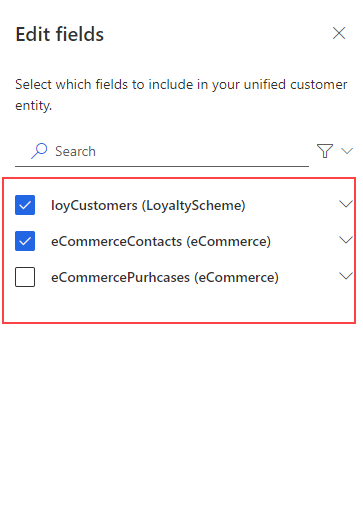
Selectați ContactId ca cheie primară pentru eCommerceContacts și LoyaltyID ca cheie primară pentruloyCustomers.
Selectați Următorul. Omiteți înregistrările dublate și selectați Următorul.
Definirea regulilor de potrivire
Alegeți eCommerceContacts: eCommerce ca tabel principal și includeți toate înregistrările.
Alegeți loyCustomers: LoyaltyScheme și includeți toate înregistrările.
Adăugați o regulă:
- Selectați Nume complet atât pentru eCommerceContacts, cât și pentru loyCustomers.
- Selectați tipul (telefon, nume, adresă, ...) pentru Normalizare.
- Setați Nivel de precizie:De bazăși Valoare:Ridicat.
Adăugați o a doua condiție pentru adresa de e-mail:
- Selectați E-mail atât pentru eCommerceContacts, cât și pentru loyCustomers.
- Lăsați Normalizarea necompletată.
- Setați Nivel de precizie:De bazăși Valoare:Ridicat.
- Introduceți Nume complet, E-mail pentru nume.
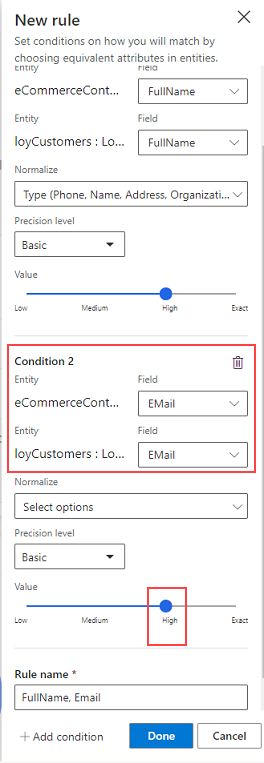
Selectați Terminat.
Selectați Următorul.
Vizualizarea datelor unificate
Redenumiți tabelul ContactId for loyCustomers în ContactIdLOYALTY pentru a-l diferenția de celelalte ID-uri ingerate.
Selectați Următorul pentru examinare, apoi selectați Creați profiluri de client.
Activitatea 3 - Crearea activității istoricului tranzacțiilor
Consultați articolul despre activitățile clienților. Următoarele informații presupun că sunteți familiarizat cu crearea activităților în general.
Creați o activitate cu tabelul eCommercePurchases:eCommerce .
Selectați SalesOrderLine pentru tipul de activitate și PurchaseId pentru cheia primară.
Introduceți următoarele informații pentru activitate:
- Numele activității: eCommercePurchases
- TimeStamp: Achiziționat
- EventActivity: TotalPrice
- ID linie comandă: PurchaseId
- Data comenzii: PurchasedOn
- Suma: TotalPrice
Creați o relație între eCommercePurchases:eCommerce și eCommerceContacts:eCommerce cu ContactID ca cheie străină pentru conectarea celor două tabele.
Examinați modificările, apoi selectați Creați activități.
Sarcina 4 - Configurați recomandarea produsului predicție
Cu profilurile unificate ale clienților și activitatea creată, rulați recomandarea de produs predicție.
Accesează Statistici>predicții.
Pe fila Creare , selectați Utilizați modelul pe dala Recomandări de produse (previzualizare).
Selectați Începeți.
Denumiți modelul OOB Product Recommendation Model predicție și tabelul de ieșire OOBProductRecommendationModelPrediction.
Selectați Următorul.
Definiți preferințele modelului:
- Număr de produse:5 pentru a defini câte produse doriți să recomandați clienților dvs.
- Repetați achizițiile așteptate:Da , pentru a include produsele achiziționate anterior în recomandare.
- Priviți fereastra înapoi: 365 de zile pentru a defini cât de departe va arăta modelul înapoi înainte de a recomanda din nou un produs.
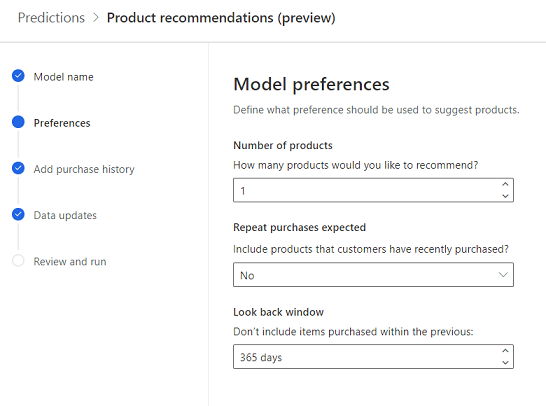
Selectați Următorul.
În pasul Adăugați istoricul achizițiilor, selectați Adăugați date .
Selectați SalesOrderLine și tabelul eCommercePurchases și selectați Următorul. Datele solicitate sunt completate automat din activitate. Selectați Salvare , apoi Următorul.
Omiteți pașii Adăugați informații despre produs și Filtre de produse, deoarece nu avem date despre produse.
În pasul Actualizări date , selectați Lunar pentru planificarea modelului.
Selectați Următorul.
După examinarea tuturor detaliilor, selectați Salvare și executare.
Sarcina 5 - Examinați rezultatele modelului și explicațiile
Lăsați modelul să finalizeze pregătirea și notarea datelor. Examinați explicațiile modelului de recomandare aprodusului.
Activitatea 6 - Creați un segment de produse achiziționate
Rularea modelului creează un tabel nou, care este listat în tabelele de> date. Puteți crea un segment nou pe baza tabelului creat de model.
În pagina cu rezultate, selectați Creați un segment.
Creați o regulă utilizând tabelul OOBProductRecommendationModelPrediction și definiți segmentul:
- Câmp: ProductID
- Valoare: selectați primele trei ID-uri de produs
Selectați Salvați și rulați segmentul.
Acum aveți un segment actualizat dinamic, care identifică clienții care ar putea fi interesați să achiziționeze cele mai recomandate cinci produse. Pentru mai multe informații, consultați Crearea și gestionarea segmentelor.
Sfat
De asemenea, puteți crea un segment pentru un model predicție din pagina Statistici Segmente , selectând>Nou și alegând Creați dinstatistici>. Pentru mai multe informații, consultați Crearea unui nou segment cu segmente rapide.